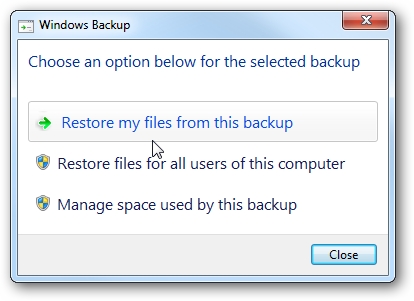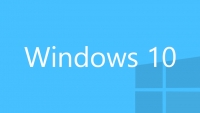
Cách sao lưu dữ liệu vào ổ đĩa cứng ảo trên Windows 7
Bạn có những dữ liệu quan trọng muốn lưu giữ an toàn? Windows 7 sẽ cung cấp cho bạn khả năng sao lưu dữ liệu vào một ổ đĩa cứng ảo một cách nhanh chóng.
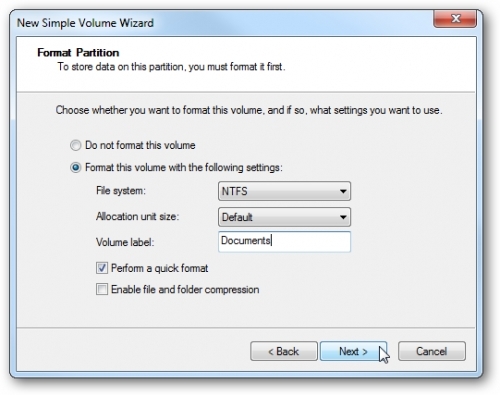
Tạo ổ đĩa cứng ảo(Virtual Hard Drive)
Click chuột phải vào Computer trên Desktop, chọn Manage. Khi cửa sổ Computer Management xuất hiện mở mục Storage, chọn Disk Management sau đó click Action > Create VHD.
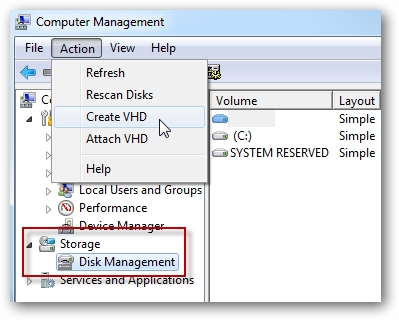
Lựa chọn vị trí bạn muốn sử dụng để tạo ổ đĩa ảo. Chọn "Dynamically expanding" nếu bạn muốn dung lượng tự động thay đổi hoặc "Fixed size" nếu muốn ổ đĩa có dung lượng cố định. Sau đó bạn sẽ thấy ổ đĩa ảo xuất hiện trong danh sách ổ đĩa với tên Unknown. Click chuột phải lên ổ đĩa này và chọn "Initialize Disk".
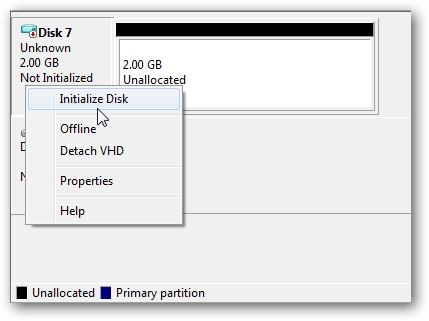
Click chuột phải lên vùng "Unallocated" và chọn "New Simple Volume".
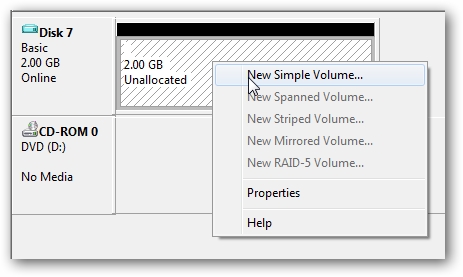
Cửa sổ "New Simple Volume Wizard" sẽ xuất hiện, chọn định dạng cho ổ đĩa và nhập tên ổ đĩa ở mục "Volume label".
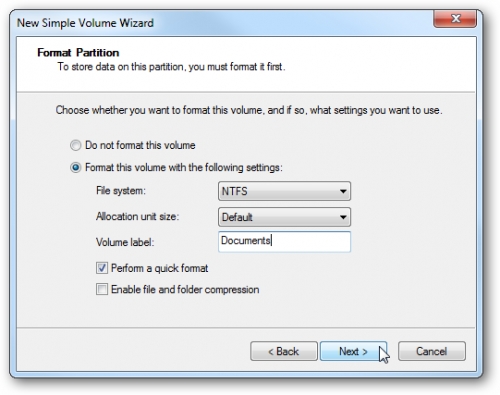
Sau khi hoàn thành, bạn sẽ thấy ổ đĩa ảo trong danh sách ổ đĩa khi mở Computer.
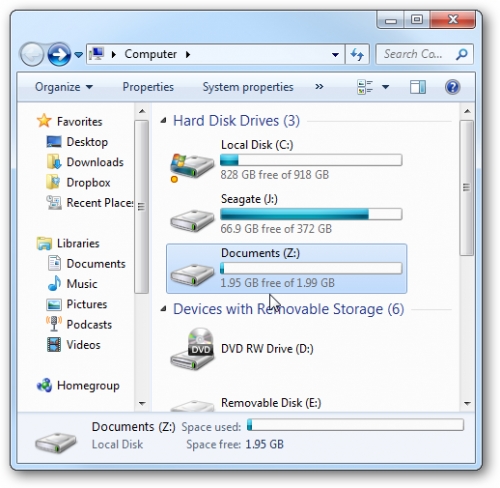
Sao lưu dữ liệu
Click Start, gõ "backup and restore" vào hộp Search và ấn ENTER.
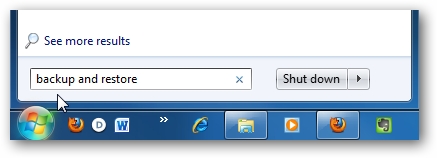
Click "Set up backup".
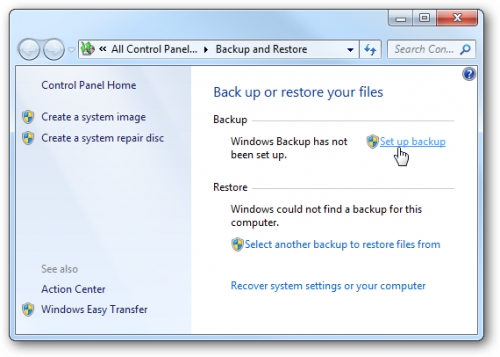
Chọn ổ đĩa ảo mà bạn vừa tạo ở trên.
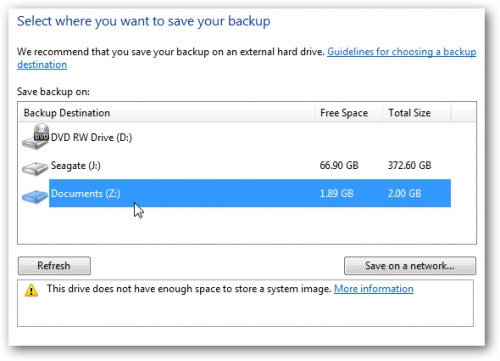
Chọn "Let me choose" để bạn có thể tự lựa chọn những gì bạn muốn sao lưu.
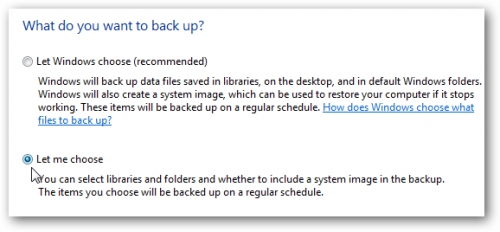
Chọn những tập tin và thư mục mà bạn muốn sao lưu.
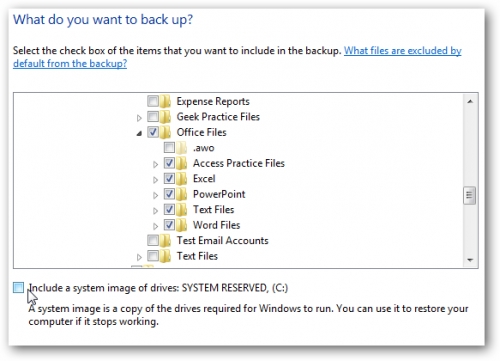
Bạn có thể chọn để hệ thống tự động sao lưu vào những thời điểm nhất định.
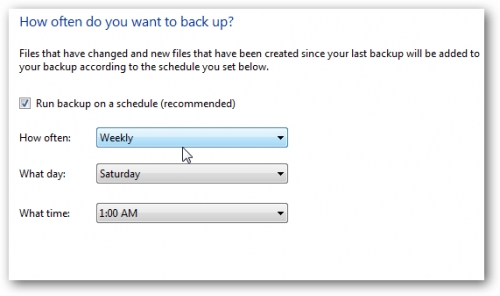
Click "Save settings and run backup" để bắt đầu việc sao lưu.
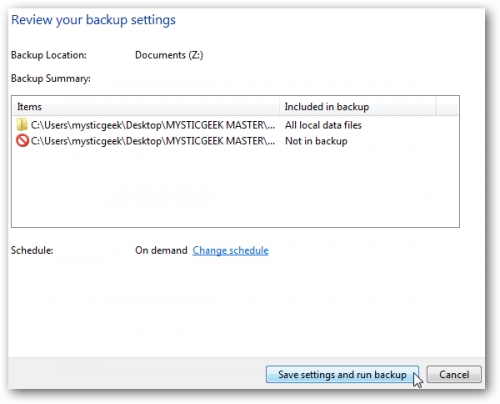
Thời gian sao lưu sẽ tùy thuộc vào dung lượng dữ liệu bạn đã chọn.
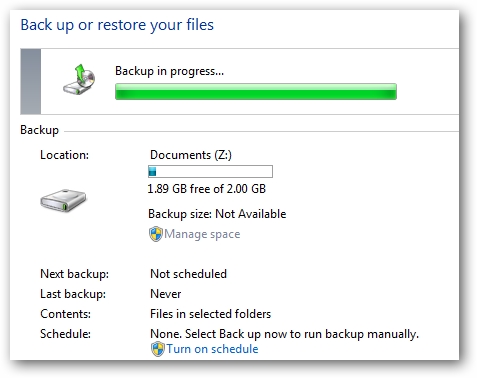
Sau khi việc sao lưu hoàn thành, bạn có thể mở ổ đĩa ảo để kiểm tra dữ liệu đã sao lưu.

Bạn có thể kéo và thả dữ liệu trong ổ đĩa cứng ảo vào vị trí bạn muốn hoặc clip đúp vào icon "Windows Backup and Restore" để phục hồi dữ liệu.